win10安全中心警报怎么关闭 Win10禁止弹出安全警告的方法
更新时间:2023-09-24 14:56:12作者:xtang
win10安全中心警报怎么关闭,随着网络安全问题的日益严重,Win10安全中心的警报在我们的日常使用中成了一种常见现象,有时候这些安全警告可能会给我们带来一些困扰,尤其是当我们在繁忙的工作中被频繁打断时。幸运的是Win10提供了一种方法来关闭这些安全警告,使我们能够在不被打扰的情况下继续专注于工作。在本文中我们将介绍Win10禁止弹出安全警告的方法,帮助大家解决这个问题。
具体方法:
1.打开电脑后,点击左下角的开始菜单项,如图。
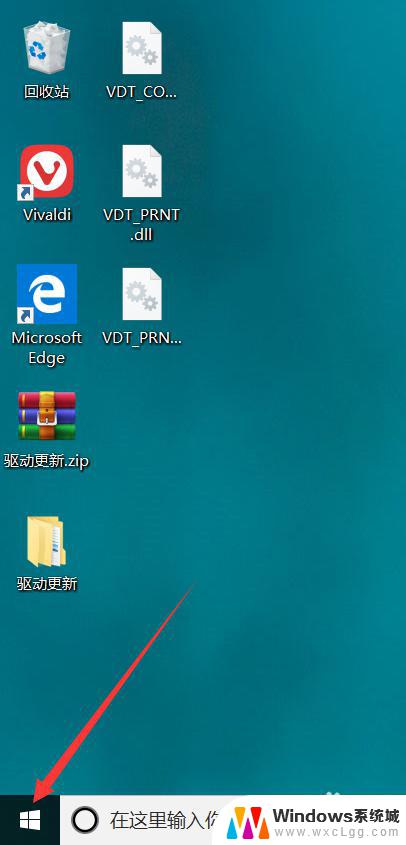
2.点击后,在弹出的开始菜单界面点击设置选项,如图。
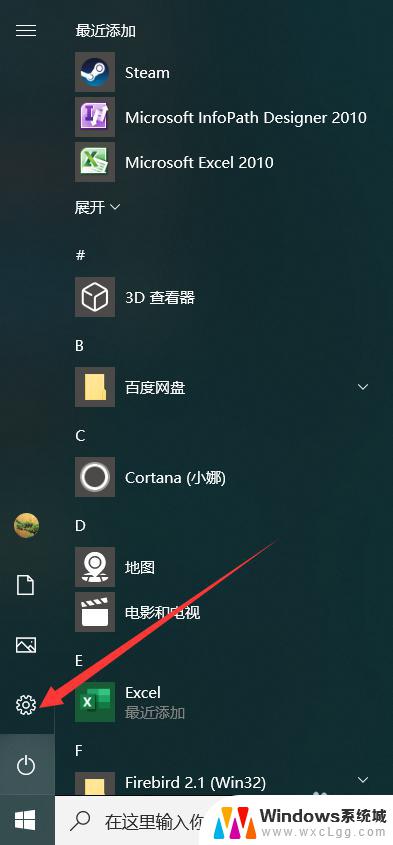
3.点击后,在弹出的Windows设置中心点击更新和安全选项。如图。
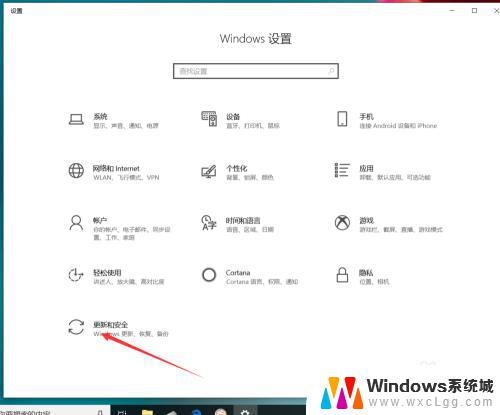
4.点击后,在更新和安全界面点击Windows安全中心选项,如图。
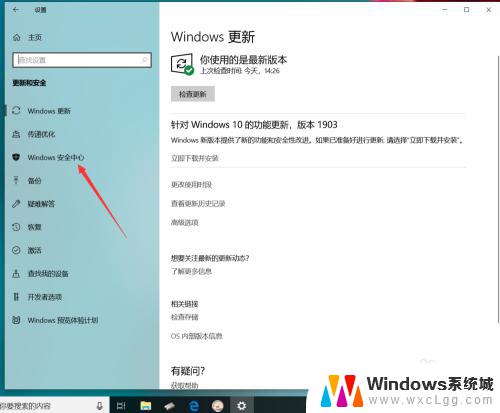
5.点击后,在弹出的界面点击打开Windows安全中心选项,如图。
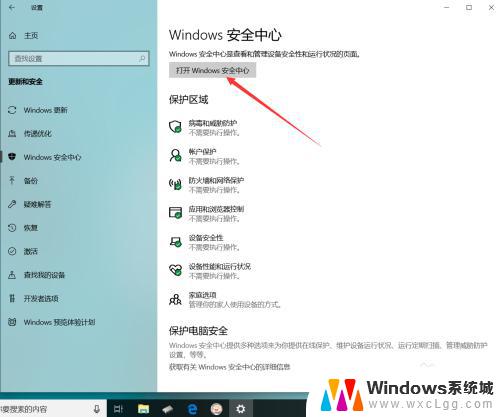
6.点击进入Windows安全中心界面后,点击防火墙和网络保护选项。如图。
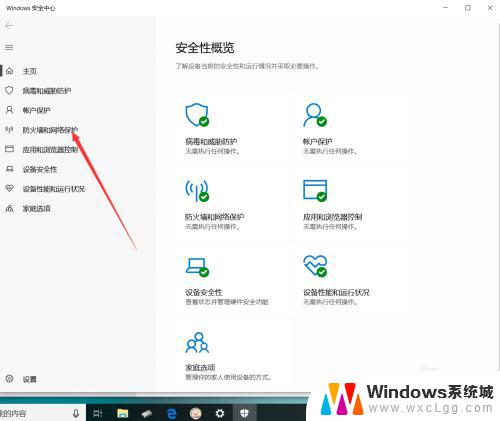
7.点击后,在防火墙和网络保护界面点击防火墙通知选项,如图。
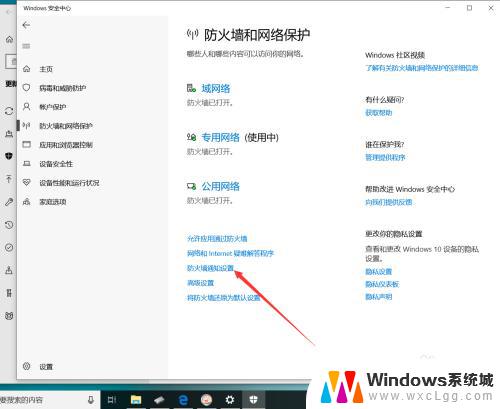
8.点击后,在弹出的设置界面点击管理通知选项,如图。
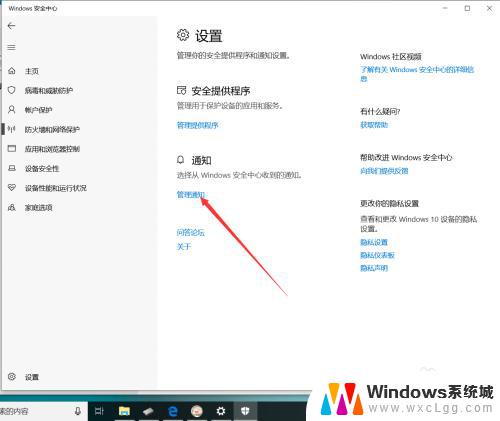
9.进入通知界面后,关闭病毒和威胁保护通知、防火墙和网络保护通知即可。如图。
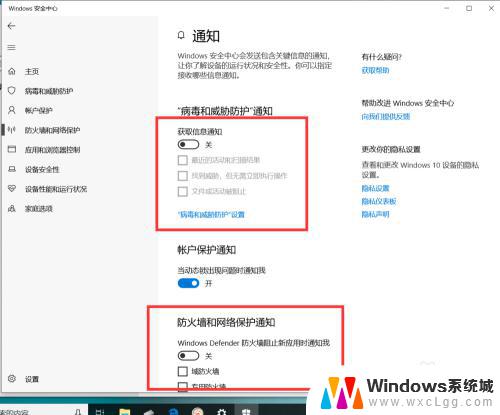
以上是关闭win10安全中心警报的全部内容,如果你遇到这种情况,可以根据本文提供的步骤解决问题,非常简单快速。
win10安全中心警报怎么关闭 Win10禁止弹出安全警告的方法相关教程
-
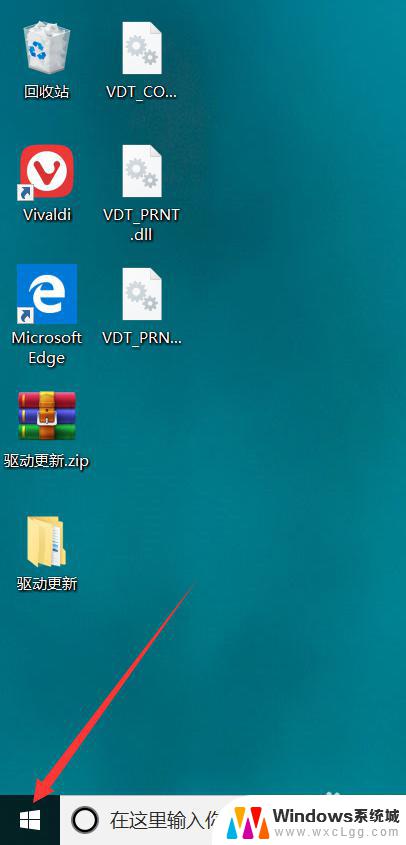 win10安全通知怎么关闭 win10如何禁止弹出安全警告
win10安全通知怎么关闭 win10如何禁止弹出安全警告2023-09-28
-
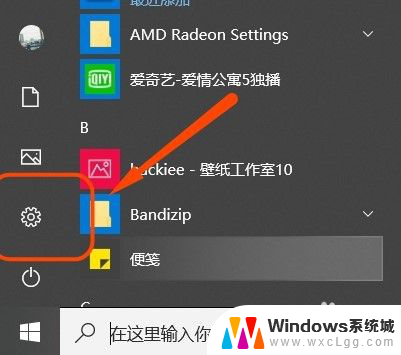 如何关闭电脑自带的安全系统 win10安全中心关闭设置
如何关闭电脑自带的安全系统 win10安全中心关闭设置2024-03-16
-
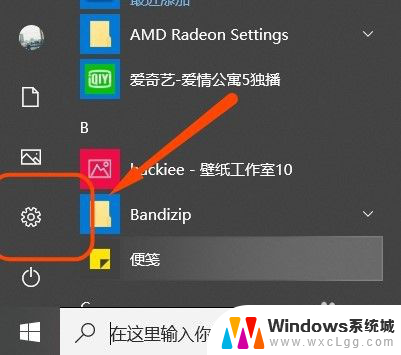 如何关闭安全保护 win10安全中心关闭指南
如何关闭安全保护 win10安全中心关闭指南2024-01-14
-
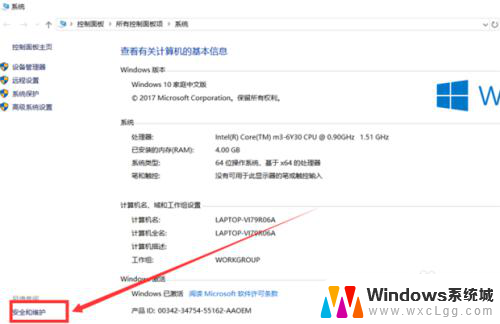 win10启动提示 怎样在Win10上关闭打开软件时的弹窗警告
win10启动提示 怎样在Win10上关闭打开软件时的弹窗警告2024-07-16
-
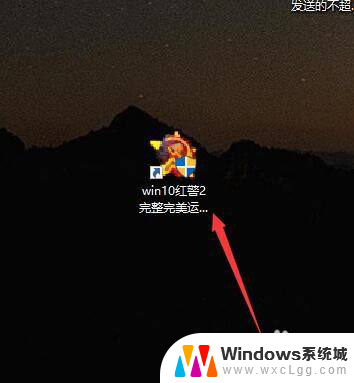 红警不全屏win10 win10系统玩红警2如何全屏
红警不全屏win10 win10系统玩红警2如何全屏2024-01-23
-
 电脑弹出锁屏广告怎么关闭 Win10锁屏广告关闭教程
电脑弹出锁屏广告怎么关闭 Win10锁屏广告关闭教程2024-04-09
- win10右下角广告怎么关 电脑右下角弹窗广告关闭方法
- dell win10怎么进安全模式 win10安全模式进入方法
- win10连无线无internet安全 Win10连接wifi显示无Internet,安全解决方法
- 怎样关闭弹窗广告 win10彻底关闭广告弹窗教程
- win10怎么更改子网掩码 Win10更改子网掩码步骤
- 声卡为啥没有声音 win10声卡驱动正常但无法播放声音怎么办
- win10 开机转圈圈 Win10开机一直转圈圈无法启动系统怎么办
- u盘做了系统盘以后怎么恢复 如何将win10系统U盘变回普通U盘
- 为什么机箱前面的耳机插孔没声音 Win10机箱前置耳机插孔无声音解决方法
- windows10桌面图标变白了怎么办 Win10桌面图标变成白色了怎么解决
win10系统教程推荐
- 1 win10需要重新激活怎么办 Windows10过期需要重新激活步骤
- 2 怎么把word图标放到桌面上 Win10如何将Microsoft Word添加到桌面
- 3 win10系统耳机没声音是什么原因 电脑耳机插入没有声音怎么办
- 4 win10怎么透明化任务栏 win10任务栏透明效果怎么调整
- 5 如何使用管理员身份运行cmd Win10管理员身份运行CMD命令提示符的方法
- 6 笔记本电脑连接2个显示器 Win10电脑如何分屏到两个显示器
- 7 window10怎么删除账户密码 Windows10删除管理员账户
- 8 window10下载游戏 笔记本怎么玩游戏
- 9 电脑扬声器不能调节音量大小 Win10系统音量调节功能无法使用
- 10 怎么去掉桌面上的图标 Windows10怎么删除桌面图标